Nemůžete se přihlásit do Fortnite? Nebojte se, článek zdůrazňuje četné taktiky, které vám mohou pomoci tuto nepříjemnost vyřešit. Přečtěte si celý článek pro více informací!
Fortnite je bezplatná hra o přežití Battle Royale s různými herními režimy pro všechny typy hráčů. Fortnite je populární pro svůj herní režim Battle Royale pro 100 hráčů. Bez ohledu na to, že je Fortnite samo o sobě velké jméno, má také své vlastní problémy, jako je neúspěšné přihlášení.
V současné době mnoho hráčů Fortnite hlásí, že se nemohou přihlásit do hry Fortnite. Dotčený hráč uvedl, že k chybě přihlášení selhalo, když zavolají spouštěč a pokusí se přihlásit do Fortnite. Chyba přihlášení do Fortnite se nezdařila kvůli zastaralé opravě hry, špatně nakonfigurovaným síťovým nastavením, zastaralý síťový ovladač, poškozené systémové soubory a mnoho dalších. Ať už je důvod jakýkoli, dobrá zpráva je, že problém lze vyřešit snadno a rychle. Níže uvádíme řadu účinných strategií k vyřešení tohoto nepříjemného problému.
Než však začneme diskutovat o tipech pro odstraňování problémů, jak vyřešit problém se selháním přihlášení k Epic Games, ujistěte se, že váš systém má 4 jádra CPU podle požadovaných specifikací hry, jinak můžete při hraní hry narazit na problémy.
Kromě toho byste měli vždy zkontrolovat server, abyste se ujistili, že běží správně nebo ne. Chcete-li zkontrolovat stav serveru, můžete navštívit Twitter účet Fortnite nebo oficiální centrum stavu. Pokud jsou všechny tyto body zaškrtnuté, restartujte počítač i router/modem a přihlaste se do hry Fortnite. Pokud to pro vás nefunguje, nebojte se a vyzkoušejte níže uvedená řešení.
Většina funkčních a snadných řešení k opravě se nemůže přihlásit k problému Fortnite
V tomto článku jsme sestavili několik řešení, která tento problém vyřešila pro mnoho hráčů Fortnite a mohou pomoci i vám. Nemusíte je však zkoušet všechny, stačí si projít každý, dokud nezískáte ten, který dokáže vyřešit problém s neúspěšným přihlášením do Fortnite. Nyní si je přečteme níže:
Řešení 1: Stáhněte a nainstalujte nejnovější opravu hry
V dnešní době se mnoho hráčů Fortnite ptá na jednu otázku „Proč se nemohu přihlásit do Fortnite“. není to tak? Nemůžete se přihlásit do Fortnite kvůli zastaralé opravě hry. Vývojáři Fortnite neustále vydávají nejnovější a robustní záplaty her, aby posílili svou platformu.
Tyto opravy vylepšují herní moduly a chyby. Pokud tedy nemáte v počítači nainstalované nejnovější záplaty hry, můžete při hraní hry narazit na problémy. Pokud tedy spustíte Fortnite ze spouštěče Epic Games, nainstalujte nejnovější opravy her pomocí jednoduchých metod sdílených níže:
Krok 1: Zahájení Spouštěč epických her.
Krok 2: Poté klikněte na Knihovna z levého panelu.
Krok 3: Poté klikněte na Ikona ozubeného kola z pravého panelu okna.
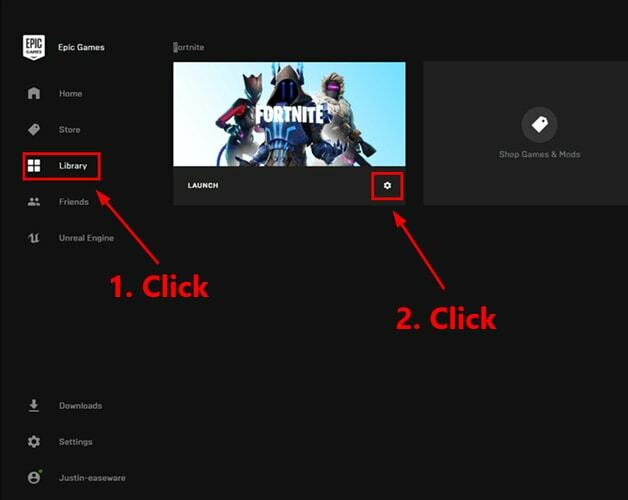
Krok 4: Dále uvidíte přepínací tlačítko zobrazené vedle Automatická aktualizace, zapnout.
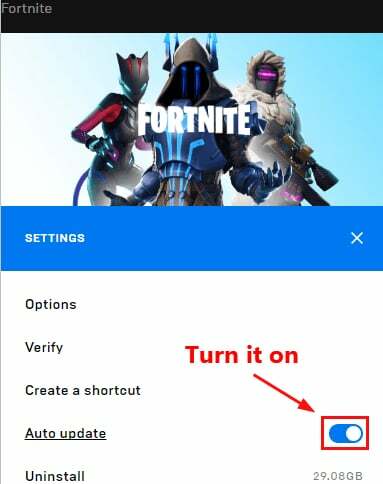
Krok 5: konečně spusťte Epic Games Launcher znovu.
Nyní Epic Games Launcher automaticky najde dostupné záplaty. Později si platforma stáhne a nainstaluje opravy také sama. Po dokončení se pokuste získat přístup k Fortnite, abyste zkontrolovali, zda nezmizelo přihlášení do Fortnite. Pokud ne, zkuste jinou opravu.
Řešení 2: Restartujte síť
Restartování sítě by mělo být považováno za jednu z nejúčinnějších metod řešení problémů. To oživí vaši síť a zvyšuje rychlost připojení k internetu. Možná vám to tedy pomůže vyřešit tento problém. Postupujte podle níže sdílených kroků:
Krok 1: Odpojte bezdrátový router nebo modem od zdroje napájení na minutu.
Krok 2: Pak, znovu připojte vaše síťové zařízenía chvíli počkejte, dokud se signály indikátoru nevrátí do původního stavu.
Krok 3: Nyní, restartovat počítač a zkuste otevřít Fortnite.
Poté se stále nemůžete přihlásit do Fortnite, pak se nebojte, přejděte k dalšímu řešení.
Řešení 3: Zkontrolujte připojení k internetu
Pokud se stále nemůžete přihlásit do hry Fortnite ani po restartu sítě, měli byste otestovat rychlost svého internetového připojení. Může to znít příliš obyčejně, ale někdy to tento problém vyřeší. Chcete-li tak učinit, postupujte takto:
Krok 1: Přejděte na oficiální stránky Test rychlosti.
Krok 2: A udělejte a klikněte na GO začít testovat.
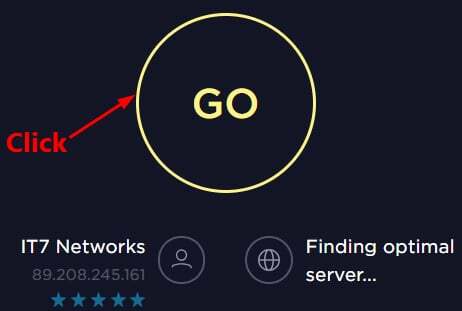
Krok 3:Počkejte na výsledky testu se na obrazovce zobrazí výzva.
Pokud si nyní všimnete, že výsledek testu je pomalejší než normálně, měli byste kontaktovat svého ISP (poskytovatele internetových služeb pro další pomoc. A pokud je výsledek testu normální, přejděte k následnému řešení.
Přečtěte si také: Jak otestovat přesnou rychlost internetu | Zkontrolujte, jak rychlý je váš internet
Řešení 4: Zkuste resetovat data Winsock
Přesto se Fortnite nepřihlašuje? Nebojte se, resetováním dat Winsock se možná budete moci přihlásit. Winsock je výchozí program a rozhraní v operačním systému Windows, které určuje, jak síťový software v systému Windows přistupuje k síťovým službám. Zde jsou kroky, jak to udělat:
Krok 1: V vyhledávací pole vašeho systému Windows, typ Příkazový řádek a kliknutím na něj pravým tlačítkem vyberte Spustit jako administrátor.
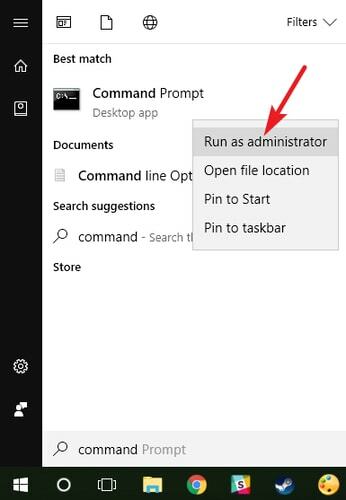
Krok 2: Poté se objeví potvrzovací okno a klikne ANO pokračovat.
Krok 3: Nyní v okně Příkazový řádek zadejte následující příkaz a stiskněte klávesu Enter na klávesnici.
reset netsh winsock

Krok 4: konečně restartovat počítače, abyste dokončili funkci resetování.
Poté zkuste spustit Fortnite a zjistěte, zda je problém Nelze se přihlásit do Fortnite vyřešen. Bohužel, pokud to přetrvává, zkuste jinou metodu.
Přečtěte si také: Jak aktualizovat ovladače grafiky ve Windows 10 {Jednoduchý průvodce}
Řešení 5: Aktualizujte síťový ovladač
Za všechny možné herní problémy jsou většinou zodpovědné zastaralé síťové ovladače. Takže pro případ, že jsou vaše síťové ovladače zastaralé nebo chybí, můžete čelit chybě přihlášení do Fortnite. Proto, abyste se tohoto problému zbavili, měli byste čas od času aktualizovat svůj síťový ovladač. Existují dva způsoby aktualizace ovladačů, a to ručně nebo automaticky.
Ruční aktualizace ovladače: Pokud máte dobré technické znalosti konkrétně o ovladačích, můžete navštívit oficiální webovou stránku výrobce počítače a stáhnout a nainstalovat síťový ovladač. Ale mějte na paměti, že to může být časově náročné a trochu komplikované.
Automatická aktualizace ovladače: Pokud jde o úsporu času, uživatelé vyzkouší Bit Driver Updater, který automaticky aktualizuje zastaralé ovladače. to je nejlepší software pro aktualizaci ovladačů který byl navržen tak, aby zjednodušil proces aktualizace ovladače. Bez ohledu na to, zda jste zkušený uživatel PC nebo jen nováček, Bit Driver Updater je ideální a nejbezpečnější způsob, jak opravit všechny vadné ovladače. Vše, co musíte udělat, je postupovat podle níže sdílených kroků:
Krok 1: Nejprve si stáhněte instalační soubor Bit Driver Updater. Za tímto účelem klikněte na odkaz níže.

Krok 2: Pak, dvakrát klikněte na soubor nastavení a dokončete instalaci softwaru podle pokynů na obrazovce.
Krok 3: Až bude hotovo, tak spusťte program Bit Driver Updater a nechat to proveďte skenování na vašem PC pro vadné, nefunkční nebo zastaralé ovladače.
Krok 4: Počkejte, dokud vás nevyzve s popisným seznamem zastaralých ovladačů, které vyžadují aktualizaci. Poté klikněte na Nyní aktualizovat vedle problematického síťového ovladače.
Krok 5: Můžete buď kliknout na Aktualizovat vše tlačítko pro aktualizaci dalších vadných ovladačů spolu se síťovými ovladači.

A zde máte nejnovější ovladače nainstalované v počítači v 5 jednoduchých krocích. Kromě toho vám doporučujeme používat profesionální verzi Bit Driver Updater protože bezplatná verze přichází s určitými omezeními a nabízí přístup k základním funkcím. Zatímco s profesionální verzí můžete uvolnit všechny skryté funkce softwaru, a to jsou následující:
- Optimalizátor systému pro špičkový výkon počítače.
- Plánování skenování pro úsporu času.
- Podporuje hromadné stahování ovladačů.
- Automaticky zálohuje stávající ovladač.
- Nainstaluje pouze ovladače s certifikací WHQL.
- Nabízí nepřetržitou technickou podporu.
- O 200 % větší databáze ovladačů.
Přečtěte si také: Jak opravit Ghosting monitoru – 2021 Průvodce krok za krokem
Řešení 6: Vyprázdnění mezipaměti DNS a obnovení adresy IP
Nemůžete se přihlásit do hry Fortnite? Nebojte se, zkuste vyprázdnit DNS a obnovit IP. Vysvětlili jsme kroky k vyřešení problémů s DNS a IP. Pojďme si je přečíst!
Kroky k vyprázdnění mezipaměti DNS:
Krok 1: Stisknutím Logo Windows + R tlačítky klávesnice otevřete dialogové okno Spustit a poté zadejte cmd v krabici. Dále úplně stiskněte CTRL + SHIFT + Enter tlačítka klávesnice pro spuštění příkazového řádku jako správce. A pokud se zobrazí pole, klepněte na Ano.

Krok 2: Jakmile se zobrazí okno příkazového řádku, pak zadejte následující příkazy do toho a stiskněte klávesu Enter z vaší klávesnice.
ipconfig /flushdns

A je to! Tento postup vymaže veškerou mezipaměť DNS a pomůže vám vyřešit problémy se selháním přihlášení k Epic games.
Kroky k obnovení IP:
Krok 1: Znovu, otevřete Příkazový řádek pod administrátorskými právy.

Krok 2: Další, zadejte následující příkazy a po každém stiskněte klávesu Enter.
ipconfig /release
ipconfig /renew
Krok 3: Až bude hotovo, tak restartovat tvůj počítač.
Nyní zkuste otevřít Fortnite, abyste zkontrolovali, zda je problém vyřešen nebo ne.
Přečtěte si také: Jak opravit problém s pádem GTA 5 (Grand Theft Auto).
Řešení 7: Vypněte server proxy
Pokud žádné z výše uvedených řešení nefungovalo k vyřešení problému s neúspěšným přihlášením do Fortnite, zkuste deaktivovat proxy server, pokud jej používáte. Protože někdy to může způsobit problémy s připojením. Postup:
Krok 1: Klepnutím vyvolejte dialogové okno Spustit Windows + R klávesy klávesnice současně. A pak pište inetcpl.cpl.
Krok 2: Dále stiskněte Vstupteklíč z vaší klávesnice.
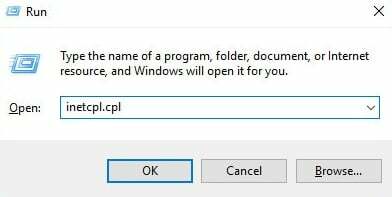
Krok 3: V dalším okně zamiřte do Karta Připojení a vybrat si Nikdy nevytáčet připojení jestli si toho všimneš. Pokud ne, klikněte na Nastavení LAN.
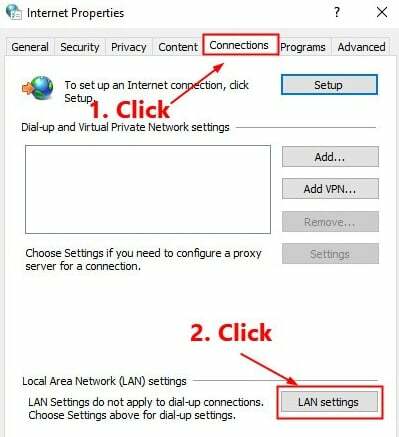
Krok 4: Poté uvidíte možnost, která říká, Automaticky zjistit nastavení, musíte zaškrtnout políčko před tím. spolu s tímto zrušte zaškrtnutí políčka před možností Použít proxy server pro vaši LAN.
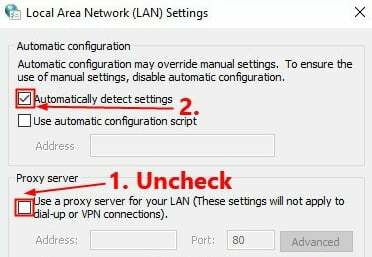
Krok 5: Nakonec klikněte na OK volba.
Nyní by měl být vyřešen problém Nelze se přihlásit do Fortnite. Fortnite tak můžete hrát snadno a rychle.
Přečtěte si také: 18 nejlepších herních boosterů a optimalizátorů pro Windows PC v roce 2021: zdarma a placené
Nelze se přihlásit do Fortnite: OPRAVENO
Doufáme, že jedna z výše uvedených taktik vám pomůže vyřešit problém „Nelze se přihlásit do Fortnite“. Sdělte nám prosím v komentářích níže, které řešení je pro vás nejlepší. Své dotazy nebo další návrhy také pište do pole komentářů níže.
Pokud považujete tento průvodce odstraňováním problémů za užitečný, podpořte nás přihlášením k odběru našeho newsletteru. Kromě toho nás můžete sledovat na našich úchytech sociálních médií, tj. Facebook, Cvrlikání, Instagram, a Pinterest.